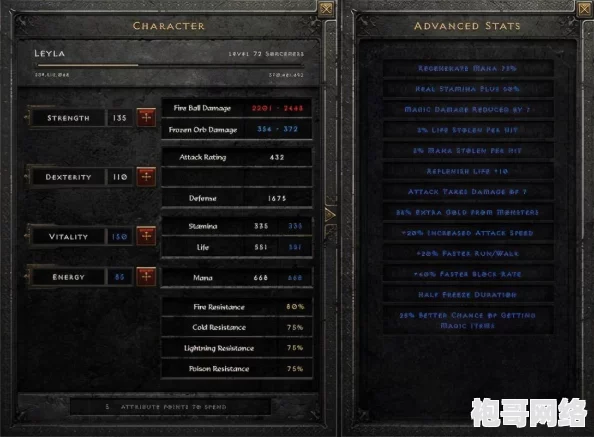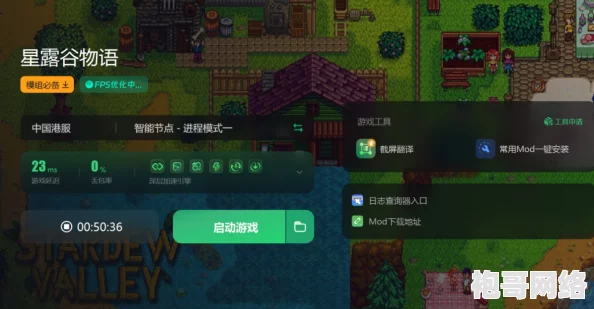2025年热门解决方案:命运2图像初始化失败Win10系统修复指南
本文目录导读:
针对2025年Win10系统上《命运2》图像初始化失败的热门解决方案,以下是一个详细的修复指南:
一、更新或重装显卡驱动
1、更新显卡驱动:
* 按下Windows键+R键打开运行对话框,输入“devmgmt.msc”并按Enter键打开设备管理器。
* 在设备管理器中,找到并展开“显示适配器”下拉菜单。
* 右键点击显卡设备,选择“更新驱动程序”。
* 选择“自动搜索更新的驱动程序软件”,然后按照提示完成更新。
2、重装显卡驱动:
* 如果更新驱动后问题依旧,可以尝试卸载当前显卡驱动,然后重新安装。
* 在设备管理器中,右键点击显卡设备,选择“卸载设备”。
* 前往显卡制造商的官方网站,根据显卡型号下载最新版的稳定显卡驱动。
* 安装下载的显卡驱动,并重启电脑。
二、检查并修复游戏完整性
1、检查游戏文件:
* 在游戏平台(如Steam、暴雪战网等)上,找到《命运2》的游戏库。

* 右键点击游戏,选择“属性”或“设置”。
* 在游戏属性或设置页面中,找到“本地文件”或“文件”选项卡。
* 点击“验证游戏文件的完整性”或类似选项,等待验证完成。
2、修复游戏文件:
* 如果验证过程中发现缺失或损坏的文件,游戏平台会自动下载并修复这些文件。
* 修复完成后,尝试重新启动游戏。
三、调整NVIDIA控制面板设置
1、访问NVIDIA控制面板:
* 在桌面上右键点击空白处,选择“NVIDIA控制面板”。
2、设置高性能GPU:
* 在NVIDIA控制面板中,展开“3D设置”并选择“管理3D设置”。
* 在“程序设置”选项卡中,点击“添加”按钮,找到并选择《命运2》的可执行文件。
* 为《命运2》选择“高性能NVIDIA处理器”作为首选图形处理器。
* 应用设置并重启游戏。
四、其他可能的解决方案
1、更新Windows和DX12:

* 确保Windows系统和DirectX 12(DX12)都已更新到最新版本。
* 可以通过Windows Update功能来检查和安装更新。
2、清理电脑内存和垃圾文件:
* 使用磁盘清理工具或第三方清理软件来释放硬盘空间。
* 关闭不必要的后台程序和进程,以减少内存占用。
3、临时禁用防病毒软件:
* 有时防病毒软件可能会干扰游戏的正常运行。
* 尝试临时禁用防病毒软件,然后重新启动游戏以查看问题是否得到解决。
4、降低游戏图形质量:
* 在游戏设置中降低图形质量或关闭某些特效,以减轻显卡的负担。
五、注意事项
1、在进行任何更改之前,请确保已备份重要数据。
2、如果以上方法都无法解决问题,建议联系游戏开发商或相关技术支持团队以获取更专业的帮助。
通过更新或重装显卡驱动、检查并修复游戏完整性、调整NVIDIA控制面板设置以及其他可能的解决方案,可以有效地解决Win10系统上《命运2》图像初始化失败的问题。